安卓手机怎么恢复出厂设置?恢复出厂设置之后怎么恢复数据
安卓手机使用时间久了之后,便容易有各种插件趁你不备的时候偷偷进行安装,或是有许多未知名的垃圾文件占用着内存。当多次进行空间清理也无法解决这些问题的时候,我们可以选择将手机恢复出厂设置来使手机运行流畅。那么,安卓手机怎么恢复出厂设置呢?而手机恢复出厂设置之后又该怎么恢复数据呢?就让小编来告诉大家吧!
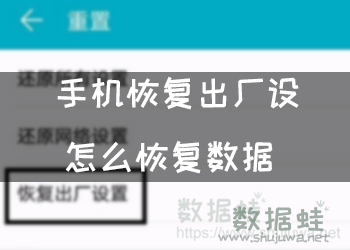
一.安卓手机怎么恢复出厂设置
安卓手机怎么恢复出厂设置呢?在此以小编vivo手机为例,具体演示如何将手机恢复出厂设置,其他安卓手机皆大同小异。
- 第一步:首先打开手机中的“设置”,在其中找到“更多设置”这一选项栏,点击进入。
- 第二步:进入后,下拉找到“备份与重置”,点击进入可看到“备份数据”和“清除所有数据”。
- 第三步:若需保存数据,点击“备份数据”,进入后选择要备份文件的类型进行文件备份。
- 第四步:备份完成后,返回前一界面,点击“清除所有数据”。
- 第五步:选择“格式化手机存储”,随后点击“立即清除”,待清理完成后,手机便已恢复出厂设置。
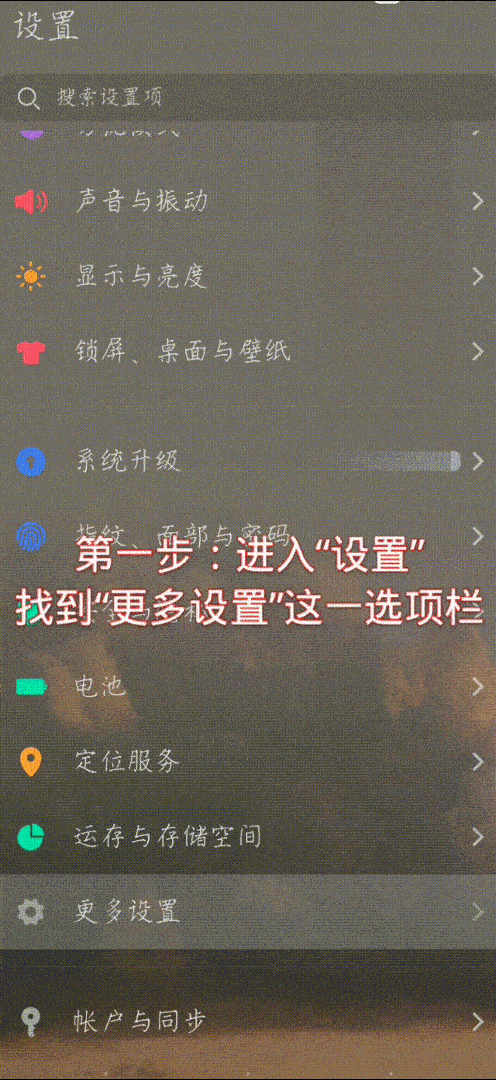
二.手机恢复出厂设置之后怎么恢复数据
前文提到了,在恢复出厂设置前是可以进行备份数据的。若是已备份的数据要恢复十分简单,按照:“设置”—“更多设置”—“备份与重置”—“恢复数据”,即可将恢复出厂设置前备份的数据恢复成功。
但有时一些数据无法备份,或是将其忽略忘记备份的情况下,已恢复出厂设置的手机又该如何将这部分数据找回呢?
不用担心,在此小编为大家找到一个解决此问题的专业数据恢复软件——数据蛙。下面小编会介绍该软件,并将使用该软件恢复数据的具体操作告诉大家:
步骤1:进入数据蛙官网,下载正版数据恢复软件。数据蛙是一款帮助大家解决数据恢复难题的软件。该软件操作简单,且无广告插件,并贴心地为用户提供免费试用的机会。
步骤2:打开并登录软件。进入软件需进行登录操作,大家可以选择「免费试用」进行试用软件。
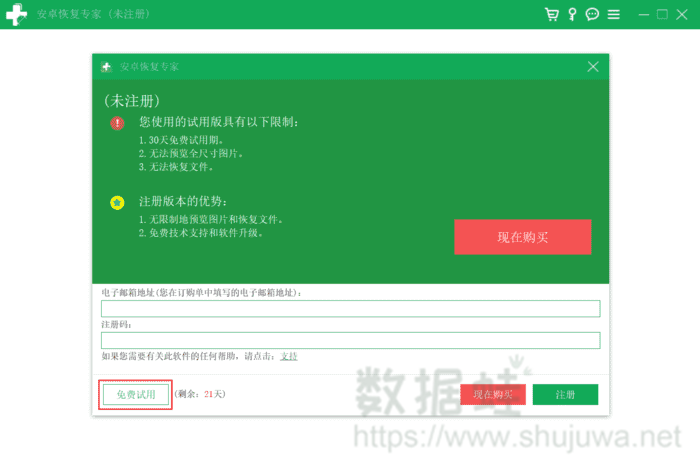
步骤3:连接手机与电脑。进入数据蛙界面后,需将手机与电脑用数据线进行连接,此时需要您在手机上给予手机相关权限以及允许其进行USB调试。连接成功将会进入下一步的界面。
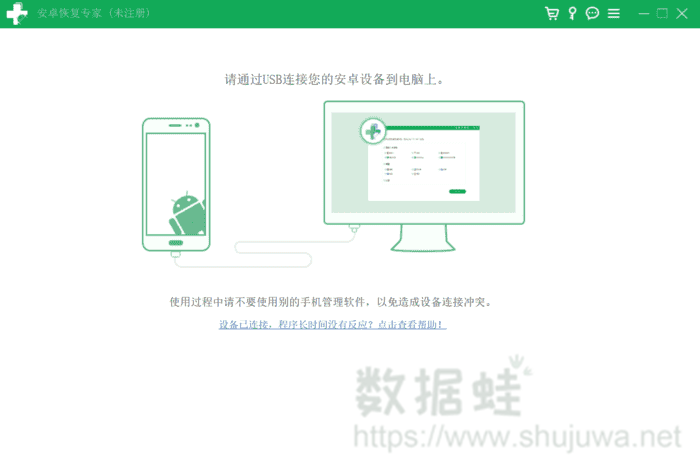
步骤4:选择文件类型并开始扫描。文件越多,所需扫描时间越长,大家可以根据需恢复的文件格式进行快速划分扫描区域,随后点击右下角的「下一步」,便会开始扫描。
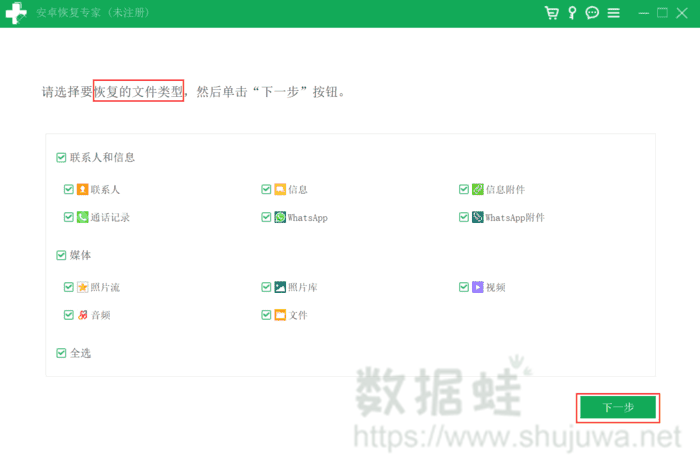
步骤5:恢复数据文件。扫描完成后,选择「仅显示已删除的项目」可更快速找到您恢复的文件。若未找到需恢复的数据文件,点击「深度扫描」会进行更进一步扫描。找到您需恢复的文件后,进行选择,点击右下角的「恢复」,需恢复的数据文件即可恢复成功。
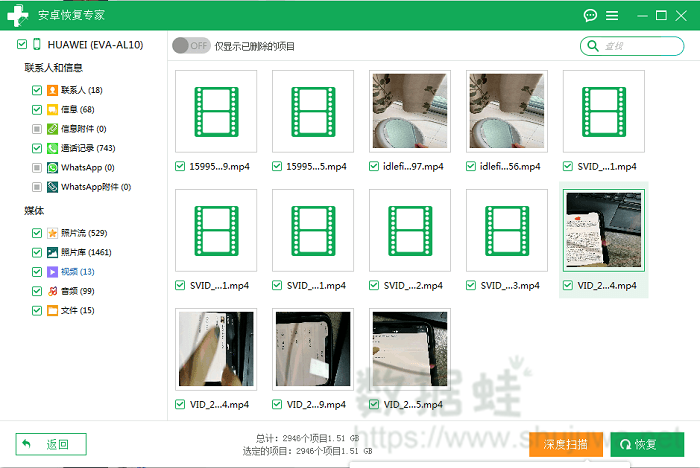
三.如何维持手机性能
解决了安卓手机怎么恢复出厂设置的相关问题后,小编在此提醒大家,日常注意手机使用问题,能有效地延长手机使用寿命,避免一些数据的损失。下面小编会告诉大家几个维持手机性能的小提示,跟着小编一起学习吧。
- 1.定期查看手机内存。用自带或第三方的清理软件,定时清理自己的手机缓存。
- 2.不要下载不正规软件。每个手机内存有限,过多的软件会大大压缩手机内存空间。而不正规软件在下载时可能会偷偷下载其他插件或软件,导致手机内存被不明文件占据空间。
- 3.禁止无关软件的后台运行。许多软件开启自启动,不仅会造成手机运行缓慢,也会影响手机电池寿命。
- 4.尽量不要更新系统软件。每次手机系统更新会占用手机的固定内存,导致后面手机内存不足只能卸载自带软件。
大家平时多注意手机使用方式,这是有效维持手机性能的一个途径。
以上便是关于安卓手机如何恢复出厂设置的步骤演示,恢复出厂设置的手机数据如何恢复以及一些维持手机性能的方法。希望小编的文章成功地解答了大家的疑惑。
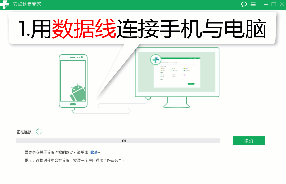
先试用 后付费 一键扫描 即扫即可看结果